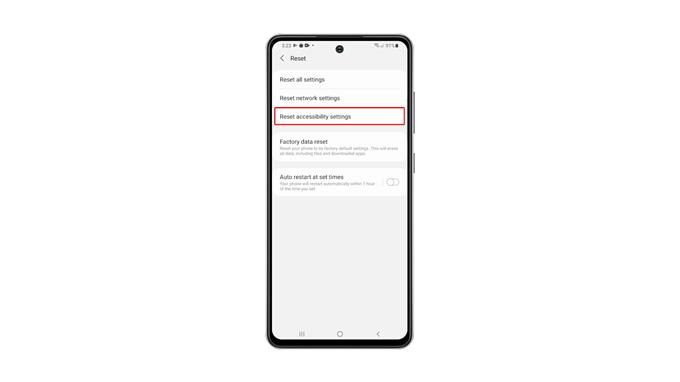Den här guiden visar hur du återställer tillgänglighetsinställningarna på din Samsung Galaxy A52 och förstår dess betydelse och användningsområden. Genom att utföra den här proceduren raderas inga av dina filer eller data, så du kan göra det när det behövs. Fortsätt läsa för att lära dig mer.
Inställningarna för synlighet och hörselförbättring finns under Inställningar för tillgänglighet. Du kan slå på dem så att din telefon kan vara användbar för personer med syn- och hörselnedsättning. Det finns andra saker du kan aktivera som kan göra att din telefon beter sig som du vill ha den.
Det bästa sättet att återställa telefonen till standardbeteendet är att återställa tillgänglighetsinställningarna.
Återställ tillgänglighetsinställningarna på Galaxy A52
Till skillnad från andra återställningar behöver du inte säkerhetskopiera dina filer och data eftersom detta inte tar bort någon av dem. Så här gör du det:
1. Svep nedåt från toppen av skärmen och tryck på kugghjulsikonen för att öppna Inställningar.

2. Bläddra ner för att hitta Allmän förvaltning, och välj en gång, tryck på den.

3. Klicka på Återställ för att visa alla andra återställningsalternativ.

4. Knacka på Återställ tillgänglighetsinställningar.

6. Tryck på knappen Återställ inställningar och ange säkerhetslåset om du uppmanas till det.

7. Tryck på Återställ för att fortsätta med återställningen av tillgänglighetsinställningar.

8. Ett kort meddelande visas längst ned på skärmen som en bekräftelse på att du har återställt tillgänglighetsinställningarna på din telefon.

Och det är ganska mycket det!
Vi hoppas att den här handledningen kan hjälpa dig på ett eller annat sätt.
Vänligen stödja oss genom att prenumerera på vår YouTube-kanal. Tack för att du läser!